このサイト・インストラクターのネタ帳で
「word2007 ハイパーリンク 煩わしい ctrl」
という検索が行われていました。
Wordでハイパーリンクの設定されている文字列上にマウスポインタを移動すると、下図のようなポップヒントが表示されます。
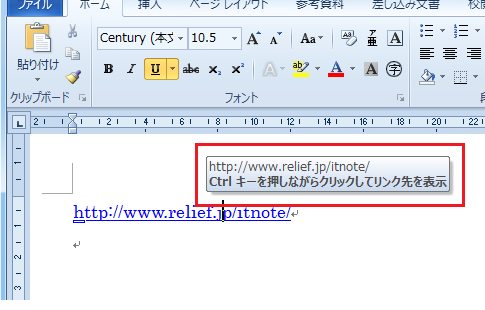
表示されているとおり、[Ctrl]キーを押しながらクリックすると、リンクされているページが表示されます。
このキーワードだけから判断するのは難しいですが、先の検索をした方が求めているものは、2つの可能性があると感じます。
一つは、リンク先を表示するときに[Ctrl]キーを押しながらクリックする操作を煩わしいと感じている可能性。
もう一つは、「Ctrlキーを押しながらクリックしてリンク先を表示」というメッセージが表示されることを煩わしいと感じている可能性です。
クリックだけでリンクを表示するにはオプションの変更
リンク先を表示するときに[Ctrl]キーを押さずに、クリックするだけでいい状態にする方法は既にご紹介しているとおり、[Wordのオプション]ダイアログ-[詳細設定]-[編集オプション]欄-[Ctrlキー+クリックでハイパーリンクを表示する]チェックボックスをOffにすればOKです。
Ctrlキーを押しながらクリックしてリンク先を表示メッセージを非表示にするには
「Ctrlキーを押しながらクリックしてリンク先を表示」というメッセージを非表示にするには、以下の操作を行ってください。
Ctrlキーを押しながらクリックしてリンク先を表示メッセージが表示されないようにする方法 [Wordのオプション]ダイアログ
-[表示]
-[ページ表示オプション]
-[カーソルを置いたときに文書のヒントを表示する]
チェックボックスをOffにする
[Wordのオプション]ダイアログは、Word 2007の場合[Officeボタン]-[Wordのオプション]ボタンから、Word 2010の場合[ファイル]タブ-[オプション]から表示できます。
私は専らアクセスキー[Alt]→[T]→[O]を利用しています。
最終更新日時:2019-01-22 10:20
Home » Office 2007(オフィス2007)の使い方 » Word 2007(ワード2007) » Word 2010・2007のハイパーリンクのCtrlが煩わしい
 『インストラクターのネタ帳』では、2003年10月からMicrosoft Officeの使い方などを紹介し続けています。
『インストラクターのネタ帳』では、2003年10月からMicrosoft Officeの使い方などを紹介し続けています。










